iOS och Android är två stora mobila operativsystem runt om i världen; emellertid ger de många problem. När du t.ex. växlar mellan iPhone och Android-telefon kan du inte överföra data från iPhone till Android eller från Android till iPhone direkt.
Det finns många datatyper på smartphones. Vi fokuserar på hur man överför WhatsApp-chattar mellan iPhone och Android.

Den inbyggda säkerhetskopieringsfunktionen i WhatsApp har kapacitet att överföra meddelanden mellan iPhone och Android-telefon helt enkelt. Det kräver ett bra Wi-Fi-nätverk.
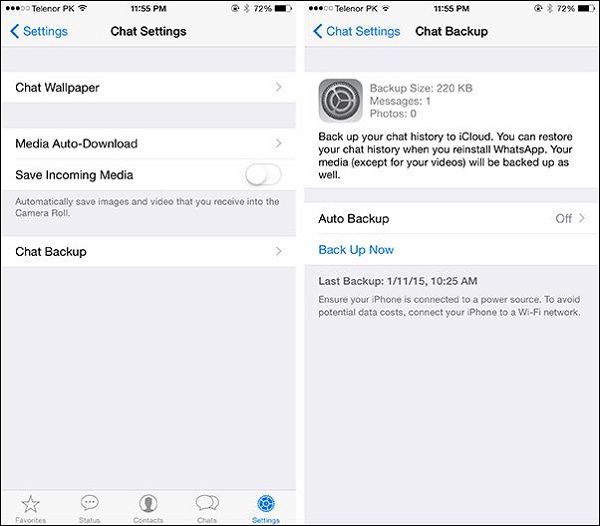
steg 1Få WhatsApp-appen installerad på både din iPhone och Android-enhet. Slå på källenheten, öppna WhatsApp, gå till Inställningar, knacka på Chats Backup och sedan träffa BACK UPP nu att göra en säkerhetskopia för meddelanden.
steg 2Vänd dig till målenheten, kör WhatsApp och logga in på ditt konto och Lösenord.
steg 3När dialogrutan hittades meddelandesäkerhetskopia hittas, tryck på återställa alternativ. Sedan bör WhatsApp-meddelanden gå till målenheten.
Notera: Om det finns många bilagor, som bilder, ljud och videor, kommer det att ta längre tid att slutföra processen.
Läs mer om WhatsApp säkerhetskopiera och återställa här.
Utöver den ursprungliga säkerhetskopieringsfunktionen kan WhatsApp också överföra chatt från iPhone till Android eller från Android till iPhone via ditt e-postkonto.
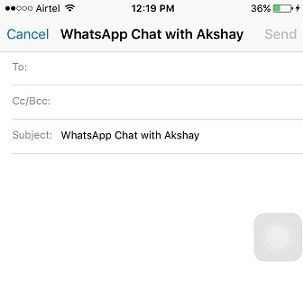
steg 1Gå också till Inställningar skärmen i WhatsApp på källenheten.
steg 2Tryck chatt inställningar och välj sedan E-postchatt från listan.
steg 3När du uppmanas att välja den WhatsApp-historik som du vill migrera. Då får du aviseringen Att bifoga media genererar ett större e-postmeddelande. (Kan inte få WhatsApp-aviseringar?)
steg 4Välja Utan Media or Fäst media baserat på dina krav. Då får du fram skärmen för skicka e-post.
steg 5Ange ditt e-postkonto i Till fält och knacka Skicka.
steg 6Vänta några sekunder och vänd dig till målenheten. Öppna e-postappen och logga in på samma konto.
steg 7Nu kan du komma åt dina WhatsApp-chattar på den andra smarttelefonen.
Notera: Tyvärr kan det här sättet inte överföra WhatsApp-meddelanden från iPhone till Android eller från Android till iPhone, men du kan inte importera meddelandena till WhatsApp-appen på målenheten.
Förutom de ursprungliga funktionerna har du fler alternativ att överföra WhatsApp-chattar mellan iPhone och Android. Aiseesoft FoneCopy är en professionell överföringsapplikation för mobila enheter.

Kort sagt, det är den bästa alternativa lösningen att överföra WhatsApp-chattar mellan iPhone och Android.
steg 1Installera Aiseesoft FoneCopy på din dator
WhatsApp-överföringsprogramvaran är ett skrivbordsprogram, så du måste ladda ner och installera det på din dator. Anslut sedan både din iPhone och Android-telefon till datorn med USB-kablar. För att hjälpa dig förstå proceduren använder vi en iPhone som källenhet och en Android-telefon som målenhet.

steg 2Ställ in korrekt
Starta programmet så kommer det att känna igen dina smartphones automatiskt. Kontrollera och se till att iPhone visas i Källanhet och Android-telefonen visas i Målenhet område. Om inte, klicka på Växla för att korrigera den. Dessutom kan du ställa in dem manuellt. Markera sedan rutorna bredvid Media, Bilder och Kontakt. Här kan du kontrollera foton för överföring WhatsApp foton från iPhone till Android. För att behålla befintliga WhatsApp chattar de ursprungliga villkoren på Android, avmarkera rutan med Ta bort den valda informationen på målenheten innan kopiering.
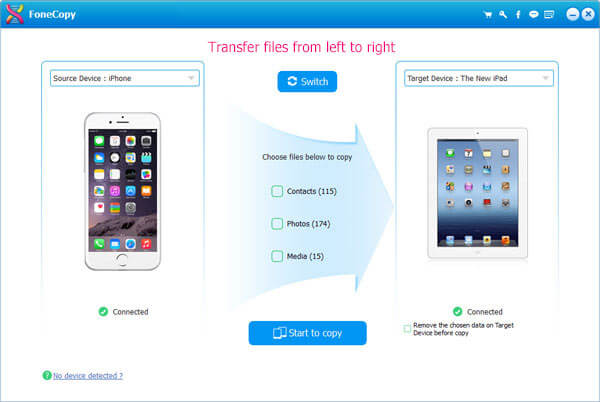
steg 3Överför WhatsApp-meddelanden från iPhone till Android
Efter inställningen, klicka på Börja kopiera för att börja överföra WhatsApp-meddelanden och multimediabilagor från iPhone till Android. När det är klart, ta bort dina smartphones från din dator.

Notera: Till skillnad från bilagor till e-post kan detta program flytta WhatsApp-chattar samt foton, videor, ljudmeddelanden.
För att överföra andra WhatsApp-data som meddelanden, kontakter etc. bör du vända dig till iPhone till Android överföringsverktyg om hjälp.
Slutsats
Baserat på handledningen ovan bör du förstå hur du överför WhatsApp-meddelanden från iPhone till Android eller från Android till iPhone. Generellt sett har du tre sätt att uppnå uppgiften, WhatsApp backup, e-post och programvara från tredje part. WhatsApps säkerhetskopieringsfunktion är lämplig för att importera meddelanden till nya enheter. Med e-post kan du läsa WhatsApp-meddelanden på en annan telefon istället för att ladda ner meddelanden till appen. Det är därför vi rekommenderade Aiseesoft FoneCopy. Det är mer effektivt vid migrering av WhatsApp-meddelanden mellan iPhone och Android.